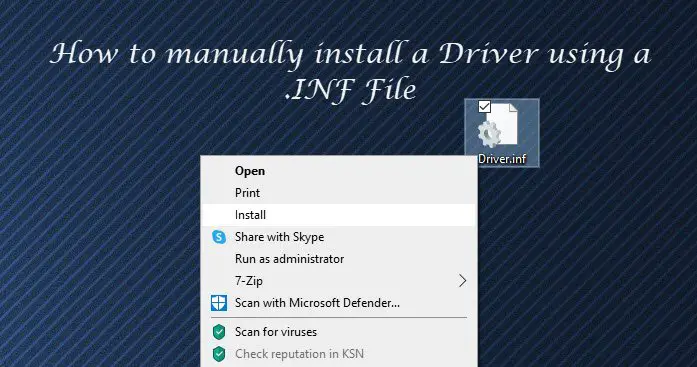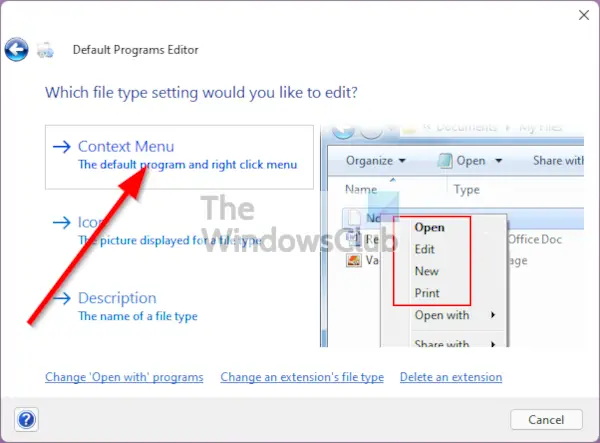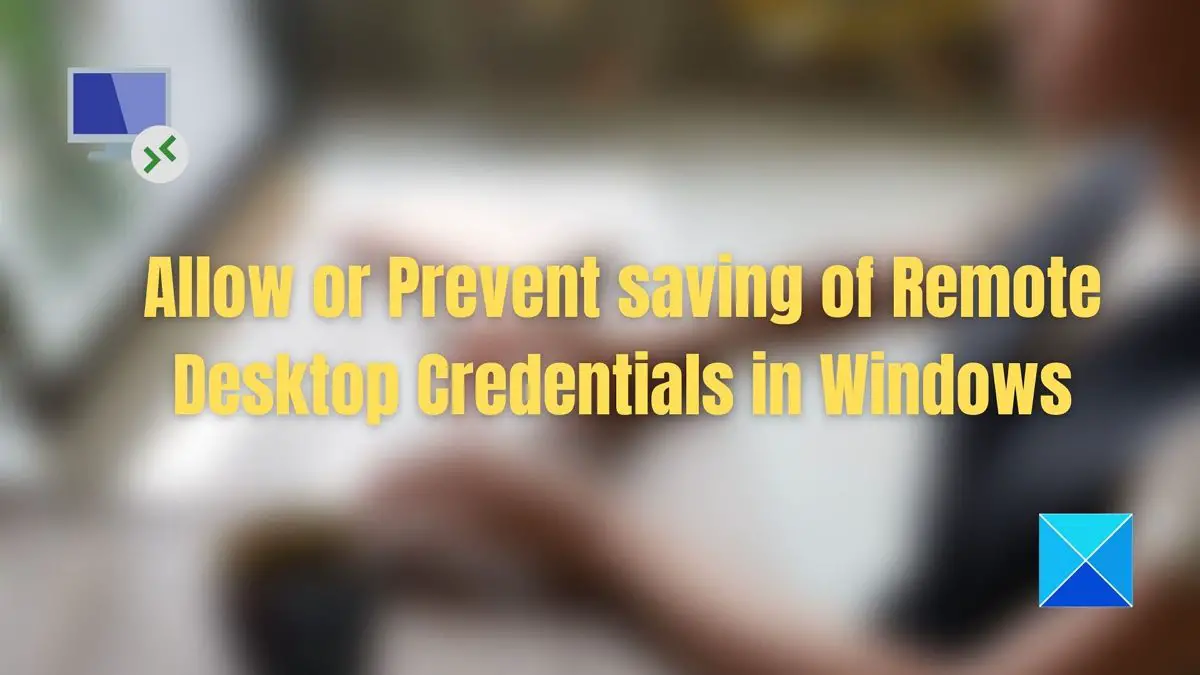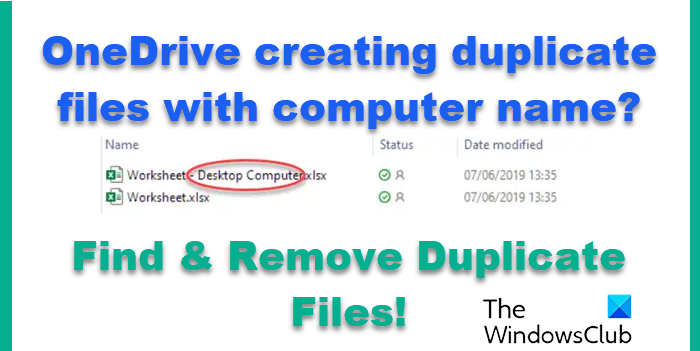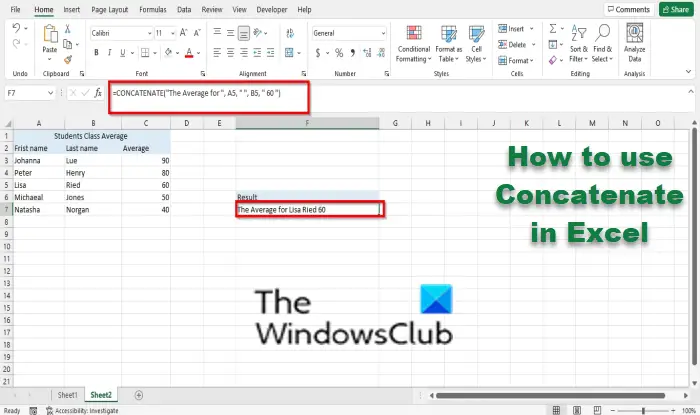アマゾンキンドル電子書籍リーダーのお気に入りです。デジタル定期刊行物や電子書籍の愛好家であれば、すでに Kindle タブレットや電子インク デバイスを所有しているでしょう。 Kindle デバイスは、Kindle ストアを通じて雑誌、書籍、新聞、その他のデジタル メディアをダウンロードしたいすべての読者に提供されます。簡単に言うと、Kindle は、ほとんどの読者にとって、数百万冊の本にすぐにアクセスできる最も人気のあるデバイスです。
ただし、PC で電子書籍を読むことを好むユーザーもいます。幸いなことに、スマートフォンや PC などの他のデバイスで Kindle 電子書籍を読む方法はたくさんあります。 PC などの全画面デバイスで電子ブックを読むと、優れた読書体験が生まれます。漫画や小説を読みたいほとんどの読者にとって、PC は頼りになるデバイスです。また、仕事関連の用途でテキストを参照するのにもはるかに便利です。
さらに、書籍から Kindle DRM を削除すると、どの Reader アプリでも Kindle 本を読むことができます。この記事では、Windows PC で Kindle 本を読むための最良の方法のいくつかを説明します。
PC で Kindle 本を読む最良の方法
現在、Kindle デバイスで電子書籍を読むだけでなく、Kindle タイトルにアクセスして PC やその他のデバイスで閲覧する方法がいくつかあります。また、Amazon Kindle を使用すると、実際の Kindle デバイスを所有していなくても、コンピュータ上で Kindle 本を簡単に読むことができます。これは、別の Kindle リーダーにお金を費やすことなく Kindle 本を読むことができる素晴らしいプラットフォームです。 Kindle for PC と呼ばれるデスクトップ ソフトウェアを使用して、Windows PC で Kindle 本を読むことができます。ただし、PC にソフトウェアをインストールしたくない場合は、ウェブベースの Kindle Cloud Reader を使用すると、アプリをダウンロードせずに Kindle 本を読むことができます。
- Amazon の Kindle for PC を使用する
- Kindle クラウド リーダーを使用する
- サードパーティのリーダーアプリを使用する
書籍から Kindle DRM を削除すると、どの Reader アプリでも Kindle 書籍を読むことができます。この記事では、Windows システムで Kindle 本を読むための最良の方法のいくつかを説明します。
1. Amazon の Kindle for PC を使用する
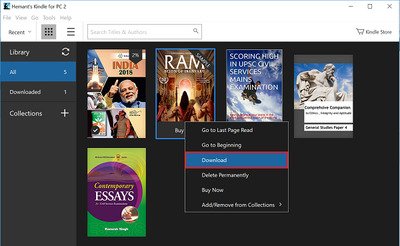
PC版Kindleは、Kindle デバイスがなくても Kindle 本を読めるようにする Amazon の人気のあるソフトウェアです。間違いなく、これは PC で電子書籍を読む最も人気のある方法の 1 つです。利用方法はAmazon公式ページからソフトをダウンロードし、Amazonアカウントに登録するだけです。完了したら、PC に Kindle 本をダウンロードできます。 Kindle 本を大画面デバイスで読めるだけでなく、ブックマーク、フラッシュカード、メモの追加などの読書機能も使用できます。
2. Kindle Cloud Reader を使用する
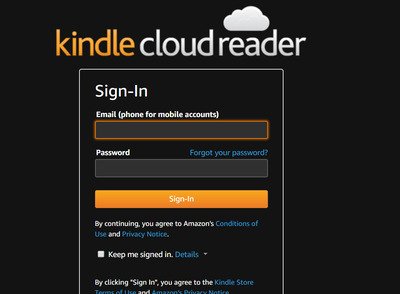
Kindle Cloud Reader を使用すると、ソフトウェアやアプリをダウンロードせずに Kindle 本を読むことができます。これは Amazon が開発した Web ベースのツールで、Web ブラウザ上で Kindle 本をオンラインですぐに読むことができます。リーダーは、Google Chrome、Internet Explorer、Safari、Firefox などのブラウザと互換性があります。 Kindle 電子書籍リーダーやタブレットは必要ありません。特別な URL アドレスを入力するだけで Kindle Cloud Reader を使用できます。 Web ブラウザで Kindle 本をオンラインで読むには、次の手順に従ってください。
- Kindle Cloud Reader のサインイン ページに移動しますここ。
- Amazon アカウント情報を使用して Kindle Cloud Reader にサインインします。
- ポップアップ ウィンドウが表示され、読書用に Kindle Cloud Reader を設定するように求められます。
- オフラインで読書できるように Kindle Cloud Reader を設定する場合は、 をクリックします。オフラインを有効にするそれ以外の場合は、オプションをタップします今じゃない。
- オフラインでの読書を有効にすることを選択した場合は、ブラウザ拡張機能をインストールするように求められます。
- をクリックしてくださいインストールボタンをクリックし、インストールが完了すると、オフラインでも書籍を読むことができるようになります。
- Kindle Cloud Reader にサインインすると、メイン ページに Kindle ライブラリが表示されます。
- 本の表紙をダブルクリックするだけで本を読み始めることができます。
3. サードパーティのリーダーアプリを使用する
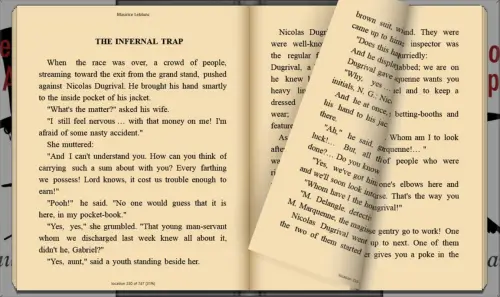
Kindle本は好きな本で読める電子書籍リーダーアプリコンピュータにインストールされています。 Kindle 本を読むには、Amazon Web サイトから購入した Kindle 本は Kindle DRM によって保護されており、Kindle 関連のデバイスおよびソフトウェアでのみ使用できることに注意してください。ただし、削除することで、サードパーティのリーダーで Kindle 本を読むことができます。Kindle DRMKindle本から。
Kindle 独自の形式をリーダーがサポートする形式に変換するのに役立つツールやソフトウェアが多数あります。キャリバー電子ブックは、Kindle DRM を削除するために使用できる人気のあるオープンソース ツールの 1 つです。
使用するには:
- Kindle アプリを使用して Kindle 本をコンピュータにダウンロードします。
- Calibre-ebook 管理をダウンロードする
- Calibre のライブラリに書籍をインポートすると、ツールが Kindle 独自形式を希望のファイル タイプにストライプアウトします。
- 変換が完了すると、Calibre ライブラリのメイン ウィンドウに変換された電子ブックが表示されます。
- Kindle 本をリーダー アプリに追加すると、PC でお気に入りの電子書籍を読むことができます。
これらのヒントがお役に立てば幸いです。